やっちゃいました。。。
まだ頭が起ききらない時に、バックアップのディスクが満杯になった云々の表示。
ぼ〜っとしていた私は、深く考えずにTime Machineのバックアップファイルをゴミ箱へ。。。
あれ・・・?
今何か警告出た・・・・・?
あーーーーーっ!ヤバイっ!!!と気づいた時は後の祭りでした(・・、)
本来、Time Machineのバックアップファイルを手動で削除したい場合は、
Time Machineに入って、そこで削除しなければならないのです。
そして、ゴミ箱へ移動してしまったバックアップファイルは、
元のフォルダに移動することもできず、
ゴミ箱を空にしようとしても空にできない!
という事態になってしまうのです(・・、)
でも、本当に今はありがたい世の中でして、ググると対処方法が出てきました!!
(神さま、皆さま、ありがとうーーーーーわ〜い♪o(^-^o)(o^-^)o )
アプリケーションフォルダ → ユーティリティフォルダ → ターミナル.app を使って削除するのです!
【1】ターミナルを起動すると、最後にログインした日付け等が書かれた画面が開きます。
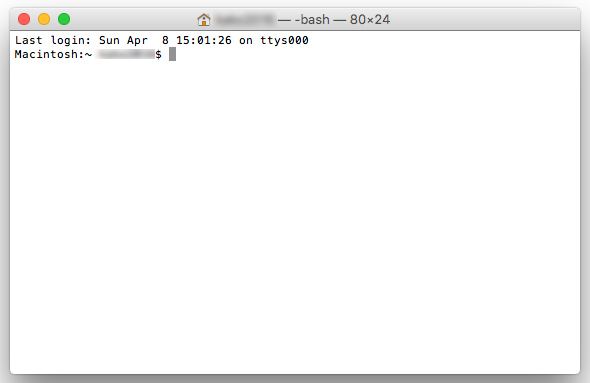
【2】「sudo rm -rf 」を入力します。「-rf」の後に必ず半角スペースをいれること!← 重要!
ここではまだ「enter」or「return」キーは押しません。
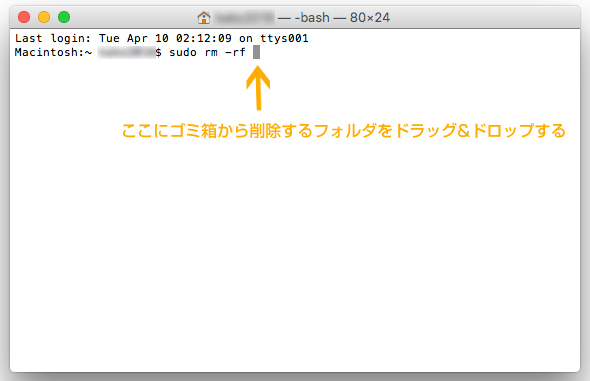
【3】続けてゴミ箱から、削除するフォルダをドラッグ&ドロップし、「enter」or「return」キーを押します(画像参照)。
【4】すると絶対パスの文字列に表示してくれます。その後Passwordを聞かれるので、パスワードを入力し「enter」or「return」キーを押します。操作は以上です。
後は、気長に待つだけです!!
私は3フォルダを削除でしたので、かなり時間がかかったと思います。
といっても、出かけてしまったので、実際の時間はわかりませんが(^-^;
そして無事に削除できました♫•*¨*•.♪♫
最後に「control」+「D」でプロセスを終了した後、ターミナルを終了させます。
ターミナルを使うときは、いつもドキドキしてしまいますが、無事に削除できてよかったですヽ(´▽`)/
